word是我们常用的办公软件,那么word2003中怎样使用替换功能进行中英分行显示?下面和小编一起来看看吧。
具体步骤:
打开需要分行显示的文档。
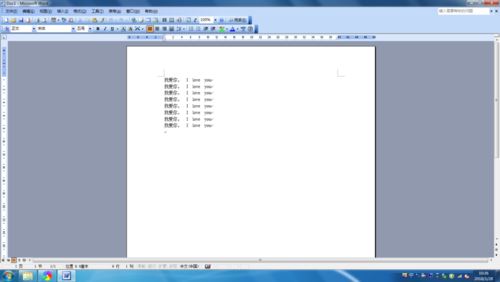
选择菜单上到【编辑】-【替换】选项。

在查找内容上,输入如图的代码 (*)([A-Z]*^13)。
Word怎么使用制表位? word制表位的使用方法
Word怎么使用制表位?word中对文本排版的时候,想要对齐文字,可以使用制表位来排版文字,下面我们就来看看word制表位的使用方法,需要的朋友可以参考下
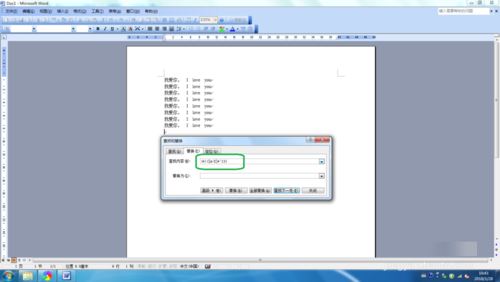
在替换内容上,输入如图的代码 \2\1^p。
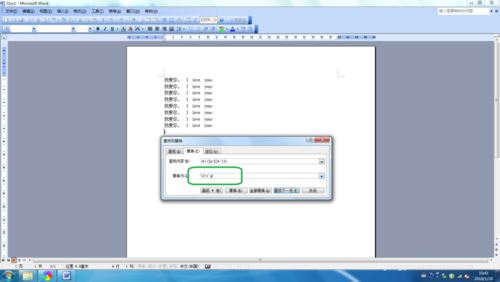
然后选择【高级】选项,在弹出的信息中,勾选使用通配符。
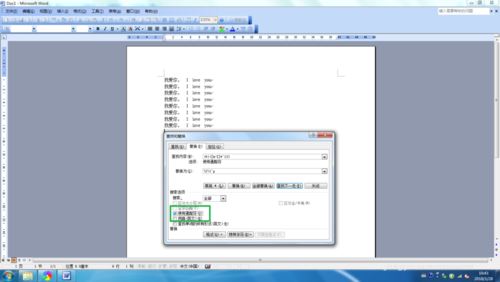
查看分行的效果。

以上就是word2003中怎样使用替换功能进行中英分行显示的介绍。相信看完之后对小伙伴一定有所帮助。更多游戏攻略请继续关注jb51游戏频道!
word怎么使用公式统计数据? word表格计算的方法
word怎么使用公式统计数据?word中绘制的表格想要计算表格中的数据,该怎么统计数据呢?下面我们就来看看word表格计算的方法,需要的朋友可以参考下




